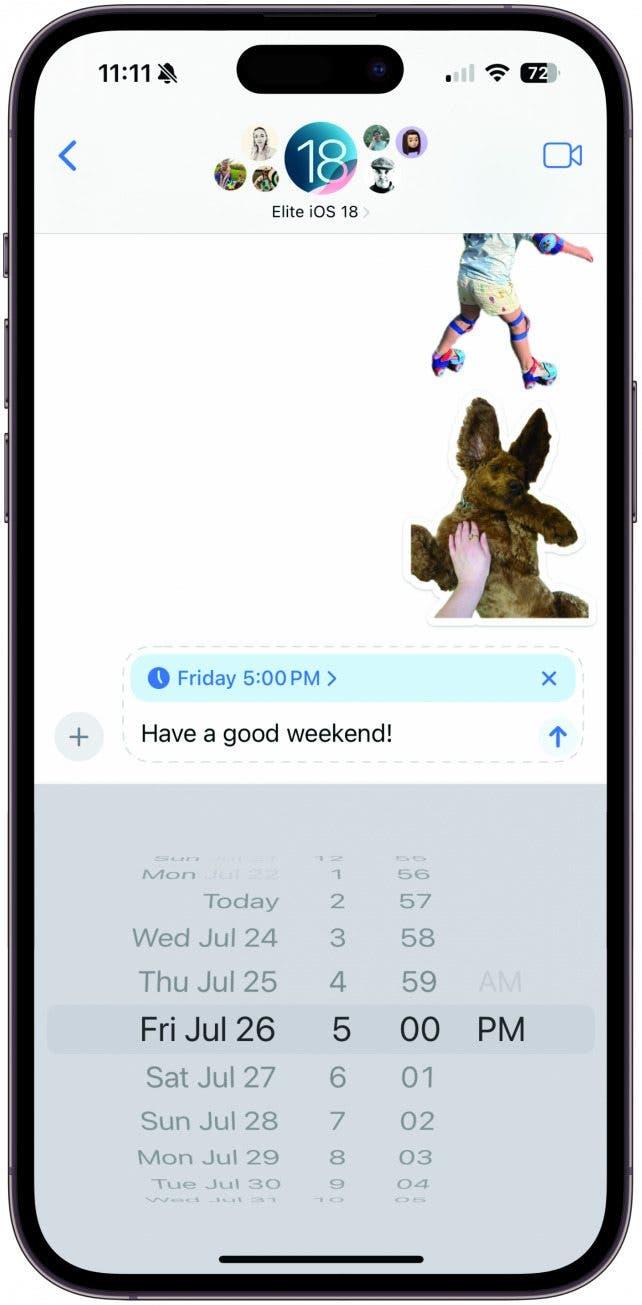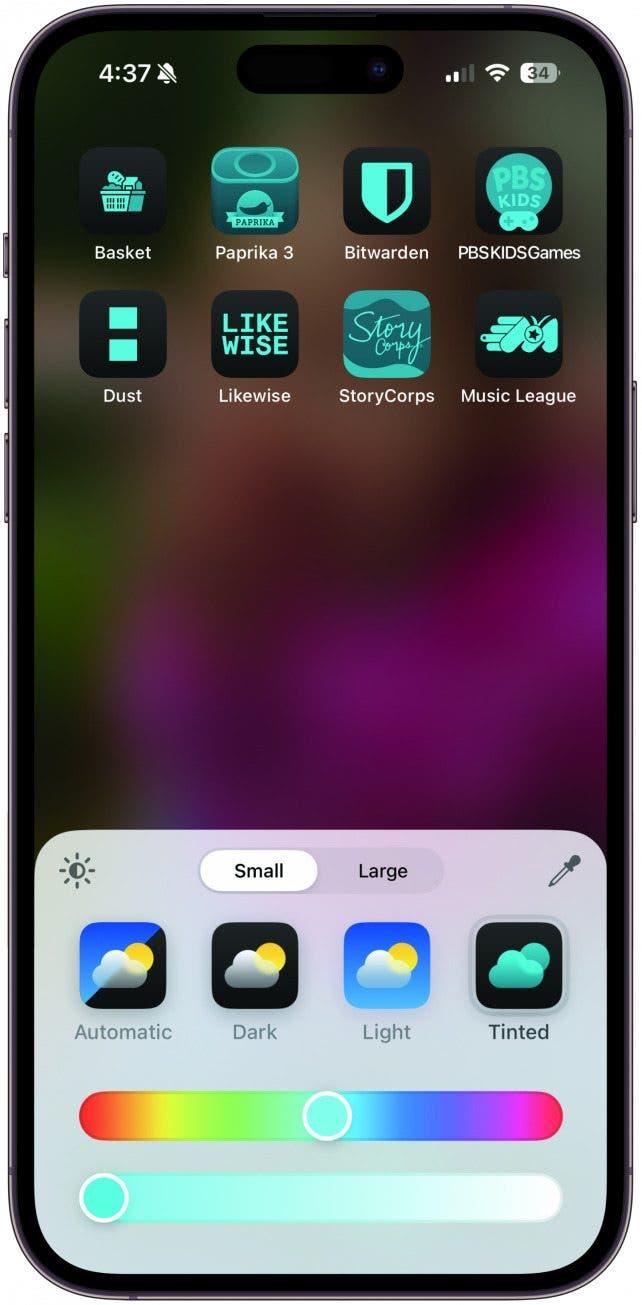Apple ne aduce o mulțime de actualizări funcționale și interesante cu iOS 18. Iată trei dintre domeniile în care vom vedea cele mai mari schimbări și câteva sfaturi pentru a începe să utilizați noua actualizare.
Mai multe de făcut în Mesaje
Programarea unui mesaj text
Programarea mesajelor text este aici! Repet, programarea textului este aici! Nu mai suntem obligați să folosim scurtături pentru a ne asigura că un mesaj pe care intenționăm să îl trimitem mai târziu va fi trimis. Pentru a programa un mesaj, introduceți mesajul pe care doriți să îl trimiteți, atingeți pictograma plus din stânga câmpului de text, apoi atingeți Send Later (este posibil să fie necesar să atingeți More pentru a găsi această opțiune). Selectați ora și data, apoi atingeți săgeata de trimitere și textul dvs. va fi trimis la ora selectată.
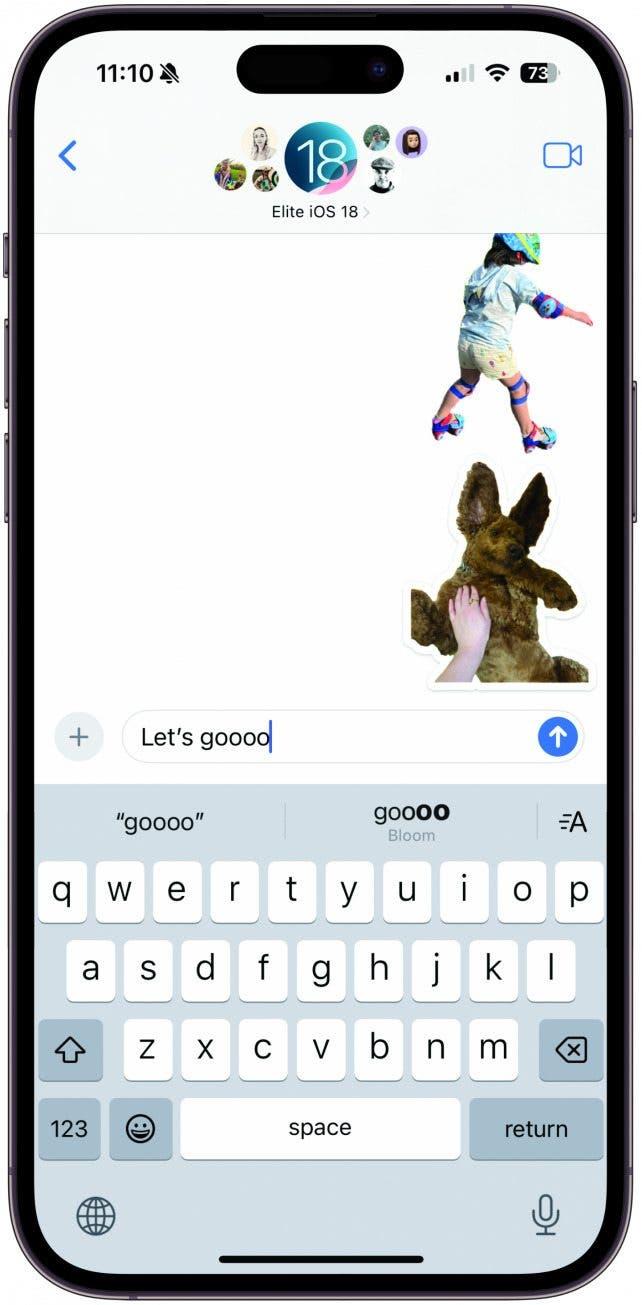
Animați-vă cuvintele
V-ați gândit vreodată că textul dvs. ar putea avea un pic mai mult pizzazz? Cu iOS 18, puteți anima cuvintele tastate, lăsându-le să crească, să se micșoreze, să explodeze, să tremure și multe altele. Tot ce trebuie să faci este să atingi butonul de formatare a textului din dreapta lângă sugestiile de cuvinte și să selectezi efectul dorit. Îl puteți selecta înainte de a tasta pentru a anima o întreagă propoziție sau puteți selecta un singur cuvânt sau o singură frază pentru a le anima. Pe măsură ce tastați, iPhone-ul dvs. vă poate oferi sugestii de efecte de text pe care le puteți implementa atingând.
 Descoperiți funcțiile ascunse ale iPhone-ului Obțineți un sfat zilnic (cu capturi de ecran și instrucțiuni clare), astfel încât să vă puteți stăpâni iPhone-ul în doar un minut pe zi.
Descoperiți funcțiile ascunse ale iPhone-ului Obțineți un sfat zilnic (cu capturi de ecran și instrucțiuni clare), astfel încât să vă puteți stăpâni iPhone-ul în doar un minut pe zi.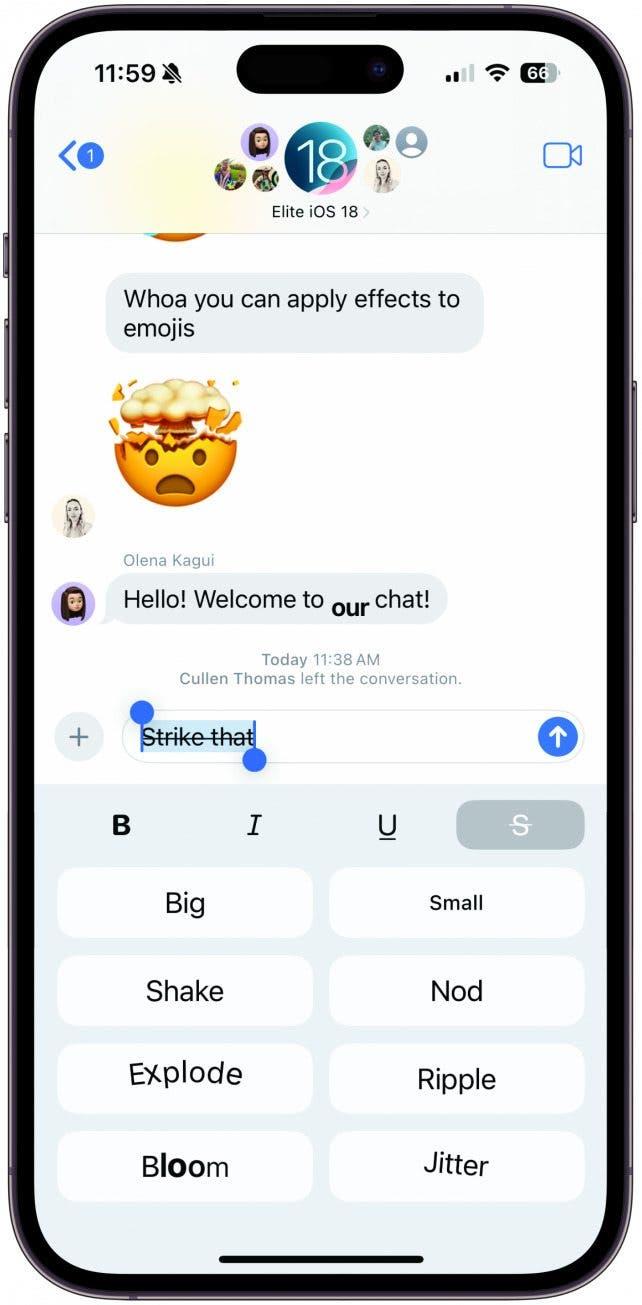
Fă un punct de vedere îndrăzneț
iOS 18 aduce unele dintre opțiunile noastre preferate de formatare a textului în Mesaje. Acum ai la îndemână opțiuni de bold, italic, subliniat și barat. Pentru a utiliza oricare dintre aceste opțiuni, atingeți noua pictogramă de formatare a textului din dreapta sugestiilor de cuvinte și selectați una dintre pictogramele de formatare a textului din partea de sus. De asemenea, puteți selecta un cuvânt sau o frază după ce a fost tastat pentru a adăuga efectul atunci. Spre deosebire de efectele de text, sugestiile de cuvinte nu vor oferi opțiuni de bold, italic, subliniere sau barare a cuvintelor, astfel încât va trebui să le adăugați singur.
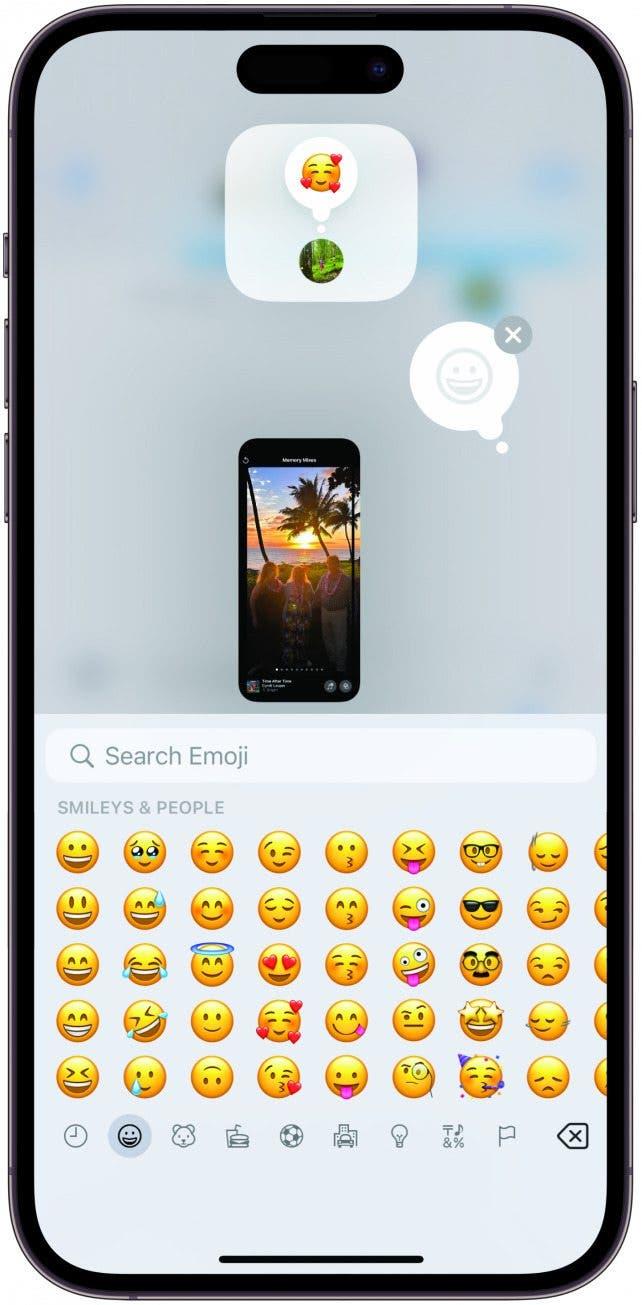
Duceți reacțiile dvs. la nivelul următor
Dacă ești un reacționar de text frecvent, așa cum sunt eu, este posibil să te fi simțit limitat de puținele opțiuni de reacție pe care le-am avut până acum. Cu iOS 18, poți alege orice emoji sau sticker pentru a reacționa la un mesaj text, deschizându-ți expresia de sine la întreaga bază de date emoji. Trebuie doar să apeși lung pe mesaj pentru a reacționa așa cum ai face-o în mod normal, să glisezi prin reacțiile noi și redesenate și să atingi pictograma emoji. Alegeți emoji-ul sau autocolantul cu care doriți să reacționați și bucurați-vă de răspunsuri mai nuanțate cu o singură atingere!
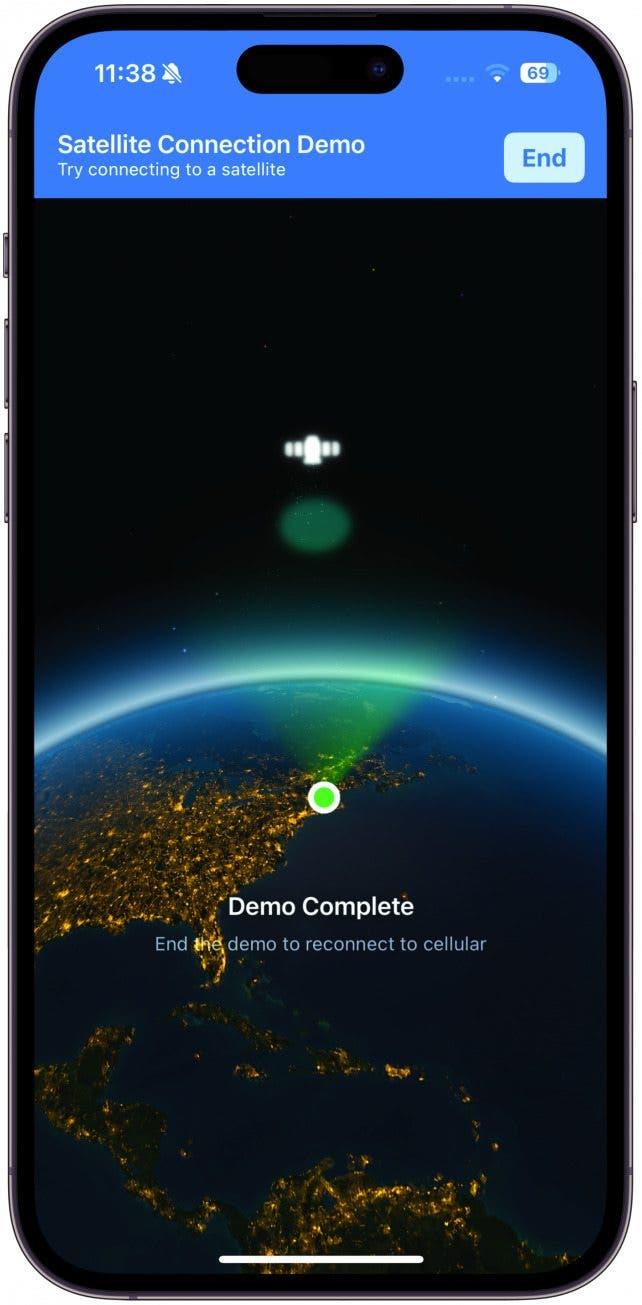
Apple ne aduce o mulțime de actualizări funcționale și interesante cu iOS 18. Iată trei dintre domeniile în care vom vedea cele mai mari schimbări și câteva sfaturi pentru a începe să utilizați noua actualizare.
Mai multe de făcut în MesajeProgramarea unui mesaj text
Programarea mesajelor text este aici! Repet, programarea textului este aici! Nu mai suntem obligați să folosim scurtături pentru a ne asigura că un mesaj pe care intenționăm să îl trimitem mai târziu va fi trimis. Pentru a programa un mesaj, introduceți mesajul pe care doriți să îl trimiteți, atingeți pictograma plus din stânga câmpului de text, apoi atingeți Send Later (este posibil să fie necesar să atingeți More pentru a găsi această opțiune). Selectați ora și data, apoi atingeți săgeata de trimitere și textul dvs. va fi trimis la ora selectată.
Animați-vă cuvintele
V-ați gândit vreodată că textul dvs. ar putea avea un pic mai mult pizzazz? Cu iOS 18, puteți anima cuvintele tastate, lăsându-le să crească, să se micșoreze, să explodeze, să tremure și multe altele. Tot ce trebuie să faci este să atingi butonul de formatare a textului din dreapta lângă sugestiile de cuvinte și să selectezi efectul dorit. Îl puteți selecta înainte de a tasta pentru a anima o întreagă propoziție sau puteți selecta un singur cuvânt sau o singură frază pentru a le anima. Pe măsură ce tastați, iPhone-ul dvs. vă poate oferi sugestii de efecte de text pe care le puteți implementa atingând.
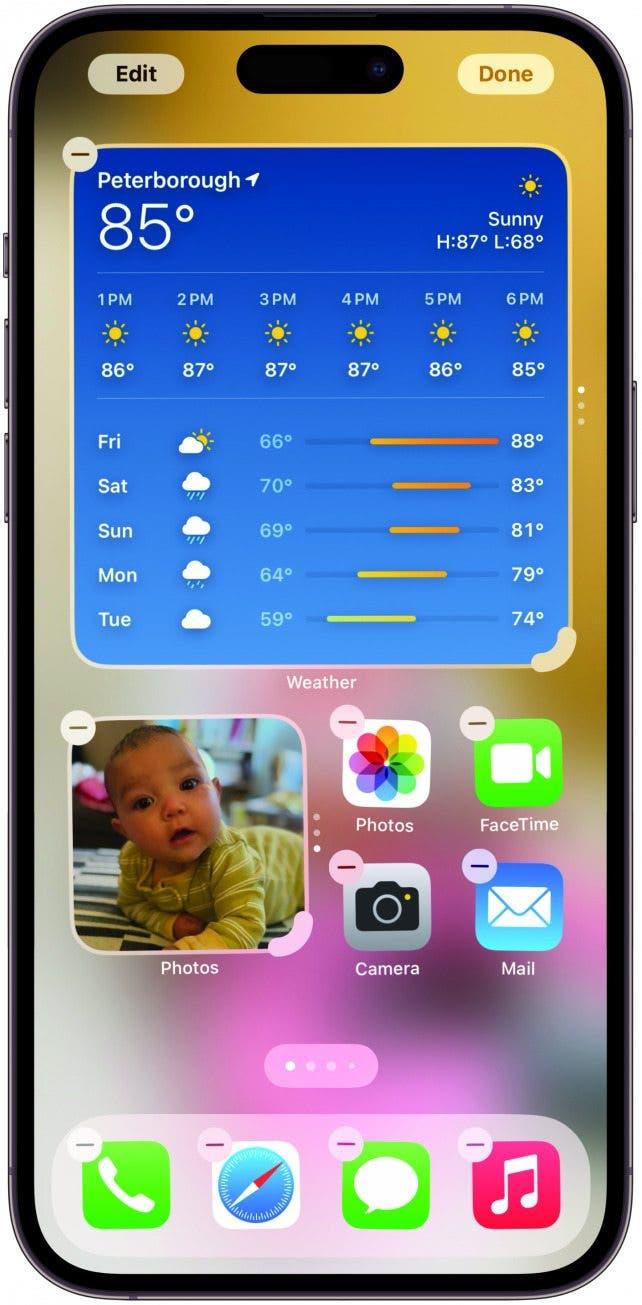
Descoperiți funcțiile ascunse ale iPhone-ului Obțineți un sfat zilnic (cu capturi de ecran și instrucțiuni clare), astfel încât să vă puteți stăpâni iPhone-ul în doar un minut pe zi.
Fă un punct de vedere îndrăzneț
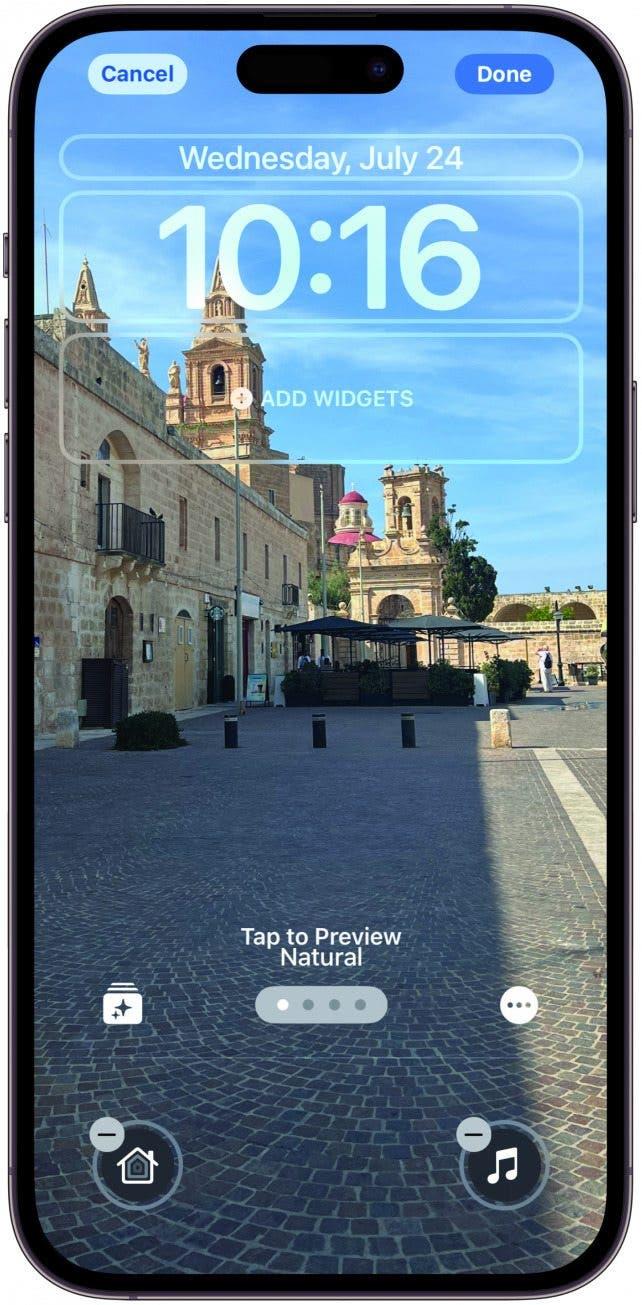
iOS 18 aduce unele dintre opțiunile noastre preferate de formatare a textului în Mesaje. Acum ai la îndemână opțiuni de bold, italic, subliniat și barat. Pentru a utiliza oricare dintre aceste opțiuni, atingeți noua pictogramă de formatare a textului din dreapta sugestiilor de cuvinte și selectați una dintre pictogramele de formatare a textului din partea de sus. De asemenea, puteți selecta un cuvânt sau o frază după ce a fost tastat pentru a adăuga efectul atunci. Spre deosebire de efectele de text, sugestiile de cuvinte nu vor oferi opțiuni de bold, italic, subliniere sau barare a cuvintelor, astfel încât va trebui să le adăugați singur.
Duceți reacțiile dvs. la nivelul următor
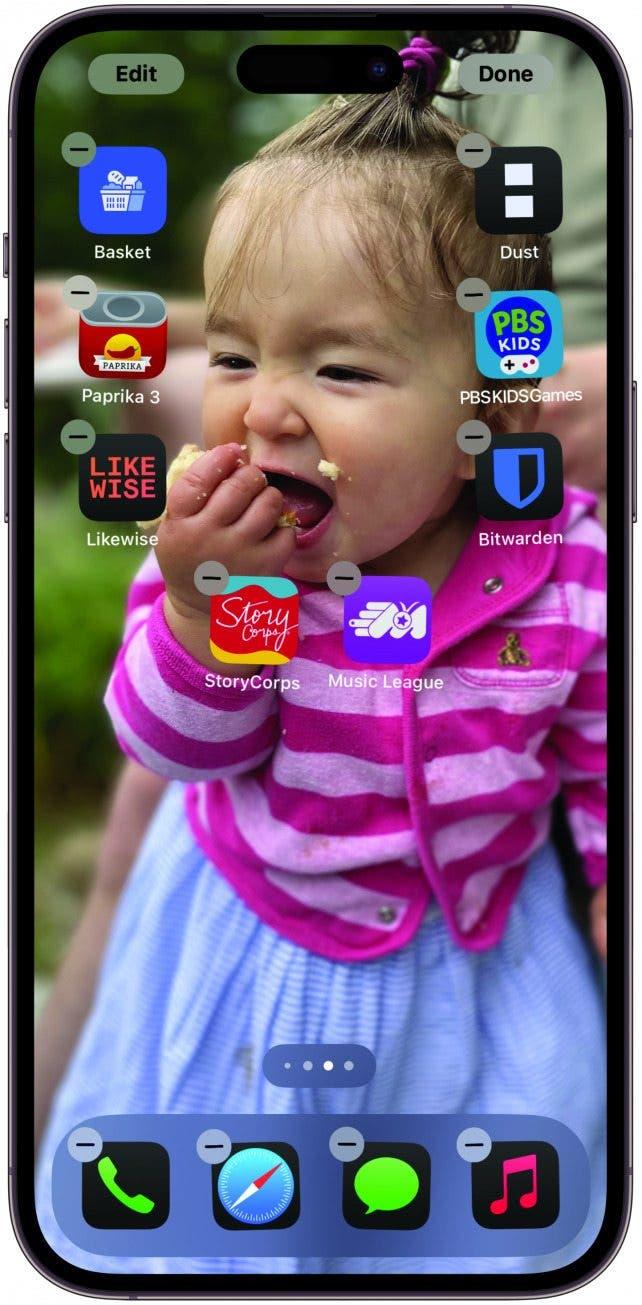
Dacă ești un reacționar de text frecvent, așa cum sunt eu, este posibil să te fi simțit limitat de puținele opțiuni de reacție pe care le-am avut până acum. Cu iOS 18, poți alege orice emoji sau sticker pentru a reacționa la un mesaj text, deschizându-ți expresia de sine la întreaga bază de date emoji. Trebuie doar să apeși lung pe mesaj pentru a reacționa așa cum ai face-o în mod normal, să glisezi prin reacțiile noi și redesenate și să atingi pictograma emoji. Alegeți emoji-ul sau autocolantul cu care doriți să reacționați și bucurați-vă de răspunsuri mai nuanțate cu o singură atingere!
Trimiteți mesaje text prin satelit
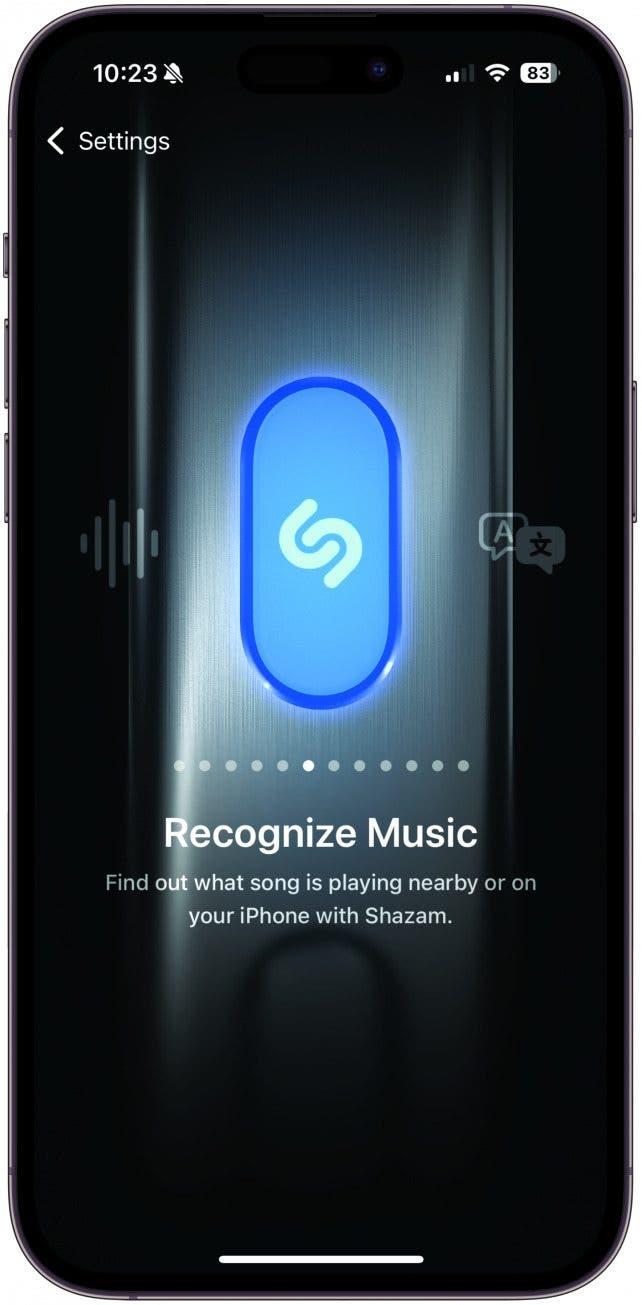
Trebuie să trimiteți un mesaj text, dar nu aveți Wi-Fi sau telefonie mobilă? Acum puteți trimite și primi mesaje prin satelit. Este o idee bună să testați această funcție înainte de a ajunge să aveți nevoie de ea, așa că Apple a creat un demo. Deschideți Centrul de control prin și atingeți pachetul cu pictogramele Wi-Fi, Bluetooth și Cellular. Atingeți Satelit. Selectați Try Demo, apoi urmați instrucțiunile de pe ecran pentru a vă conecta la un satelit din apropiere. La fel ca în cazul funcției SOS de urgență prin satelit, mesajele prin satelit vor fi gratuite la început, dar ar putea veni cu o taxă în viitor. Pentru mai multe sfaturi și funcții ascunse excelente pentru iOS 18, nu uitați să vă înscrieți la newsletter-ul nostru gratuit
Tip of the Day pentru a fi primul care află.